วิธีการก้อมีอยู่หลายวิธีนะครับ อันนี้ท่านนักเรียนอนุบาล ได้ทำการแนะนำไว้
http://www.com-th.net/webboard/index.php?topic=68251.0
วันนี้ผมจะมาแนะนำอีกวิธีนึงครับ เป็นวิธีที่ใช้โปรแกรม nlite ในการทำ
สิ่งที่ต้องเตรียมไว้เพื่อการนี้ โปรแกรมที่ใช้ในการทำมีดังนี้
1 nlite
2 7zip
3 UltraISO
และ ตัว Driver SATA หรือใครจะเอาDriver ตัวอื่นๆมาใส่ด้วยเพื่อทำเป็นแผ่น All Driver ก้อไม่ผิดกฎครับครับ
แหล่งที่มาของ Driver SATA ในที่นี่ผมจะแนะนำให้เอามาจากที่นี่แล้วกันนะครับ DriverPacks BASE 8.5 หรือ จะเอามาจากแผ่น Truefaster Alldriver ก้อได้ครับจะได้ทำให้เป็น WindowsXP Original All Driver เสียเลย
มาเริ่มกันเลยดีไหมครับ เริ่มแรกท่านก้อติดตั้งโปรแกรมข้างต้นให้ครบเสียก่อนนะครับ แล้วคราวนี้เราก้อมาเตรียมส่วนประกอบกันครับ
เตรียม Driver SATA จาก DriverPacks BASE 8.5
เปิด DriverPacks BASE 8.5 ขึ้นมา
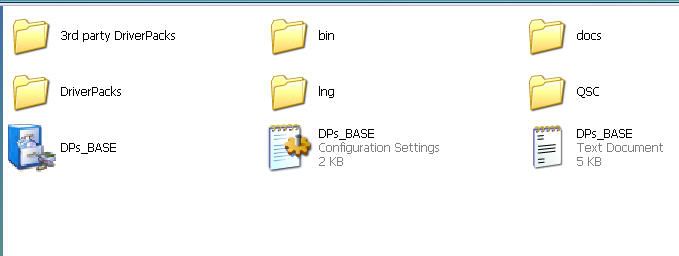
ไปที่โฟลเดอร์ DriverPacks จะเห็นไฟล์ 3 ไฟล์
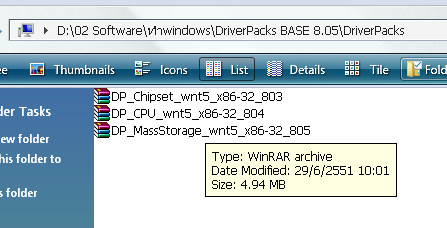
หากเราจะเอา DriverSATA ให้ใช้ 7zip แตกไฟล์DP_MassStorage_wnt5_x86-32_805.7z ออกมา
โดยไปคลิ๊กขวาที่ตัวไฟล์ DP_MassStorage_wnt5_x86-32_805.7z แล้วเลือก 7zip > Extract to DP_MassStorage_wnt5_x86-32_805 ตามรูปภาพ
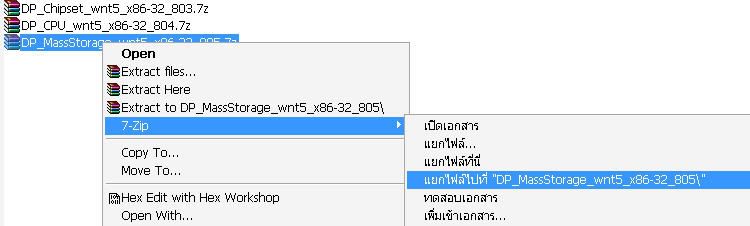
หากท่านจะเอา Driver ตัวอื่นด้วยก้อทำแบบเดียวกันครับ ที่เหลืออีกสองตัวก้อ CPU กับ CHIPSET
ส่วนที่จะเอาจากแผ่น Windows Truefaster All driver ก้อใช้ UltraISO แตกโฟลเดอร์ OEM
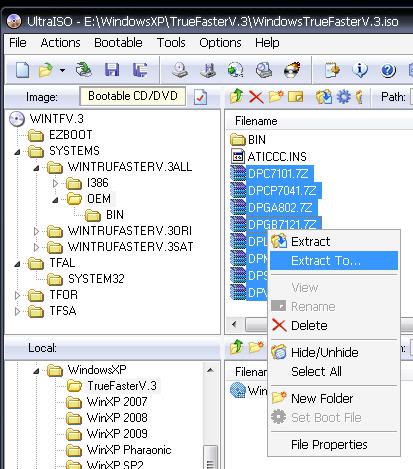
เมื่อแตกออกมาแล้วก้อใช้ 7zip แตกไฟล์เหมือนกับที่ทำกับ DriverPacks BASE 8.5 ทุกประการครับ
เป็นอันเสร็จสิ้นการเตรียม Driver เดี๋ยวมาต่อการใส่โดย nlite ขอตัวไปกินข้าวก่อนนะครับ
อิ่มแล้ว หัวค่อยแล่นหน่อย อันโบราณว่ากองทัพเดินด้วยท้อง ( ท้องมันมีขาด้วยเหรอ )
กลับมาเข้าเรื่องดีกว่าครับ คราวนี้ก้อถึงเวลา ใช้ nlite มายัด Driver ใส่แผ่นกันเลยนะครับ
ขั้นแรกก็ สร้างโฟลเดอร์ขึ้นมาแล้วใช้ Copy ไฟล์จากแผ่น WindowsXP ไปไว้ในนั้น หรือใครเก็บไว้เป็น อิมเมจไฟล์เหมือนผมก้อใช้ UltraISO แตกไฟล์จากอิมเมจไฟล์ไปไว้ในนั้น
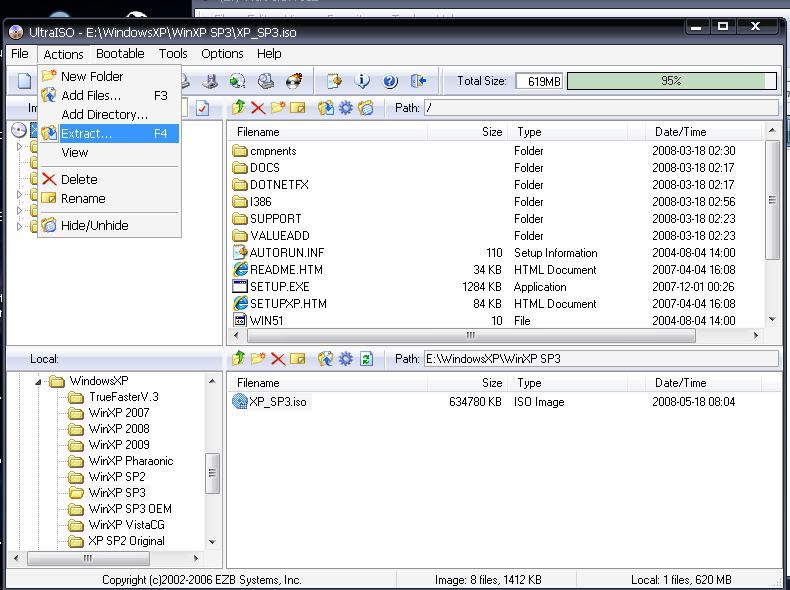
เปิด nlite ขึ้นมา
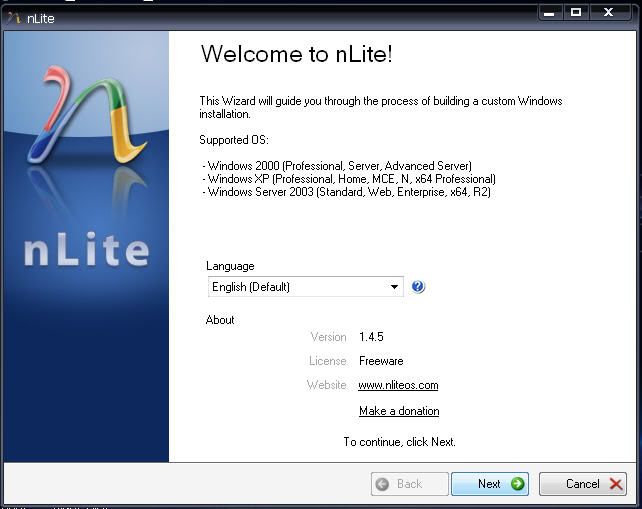
กด Next ผ่านไปครับ
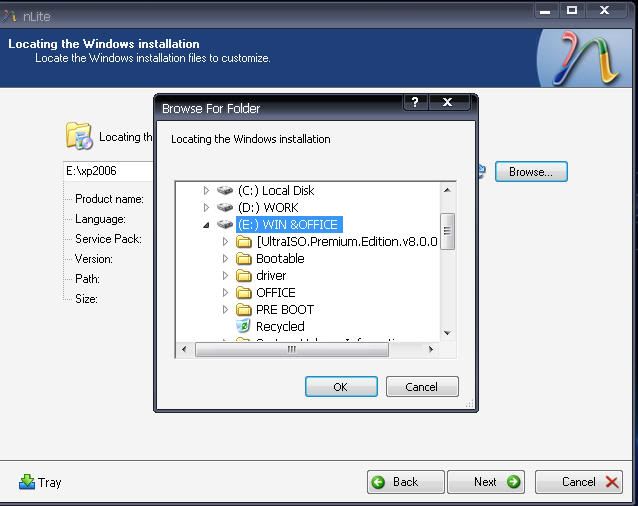
ให้เลือกไปที่โฟลเดอร์ที่เราเก็บไฟล์ของแผ่นวินโดว์ไว้ครับ แล้วรอสักครู่ ก้อกด Next ผ่านไปได้เลยครับ
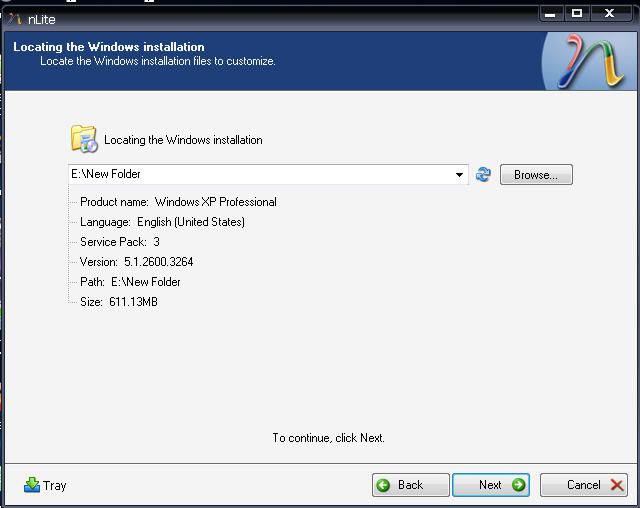
ถึงหน้านี้ก้อกดผ่านไปเลยครับ
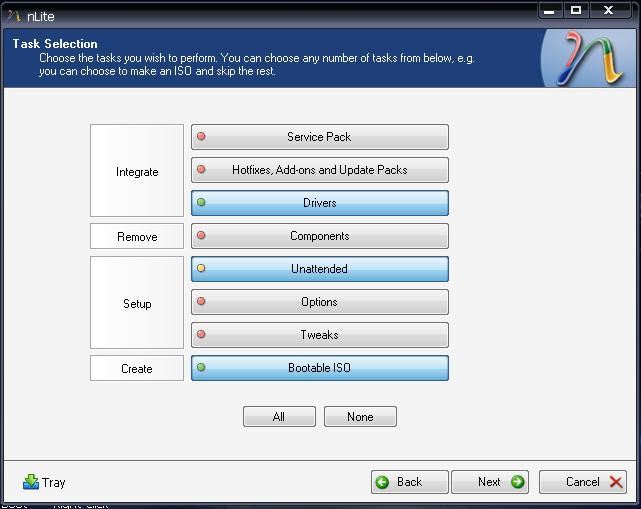
ถึงหน้านี้ เราจะทำการใส่ Driver SATA กับใส่ Key ให้เวลาลงไม่ต้องถามหาอีก เราเลือกแค่นี้ก้อพอครับ
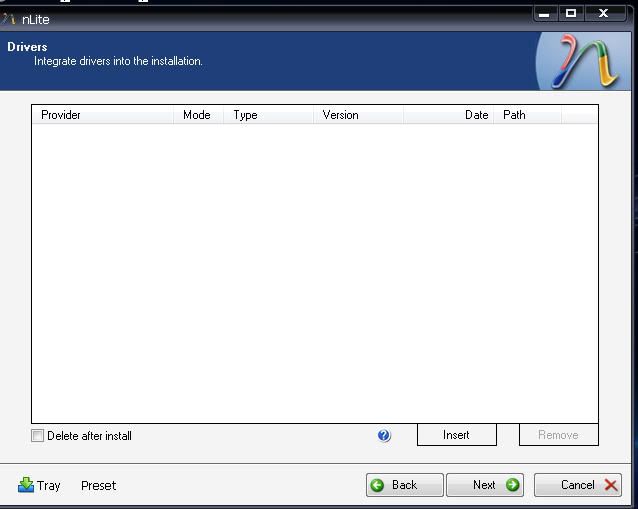
ถึงหน้านี้ก้อเป็นหน้าที่เราจะเลือกเอาDriver มาใส่ครับ
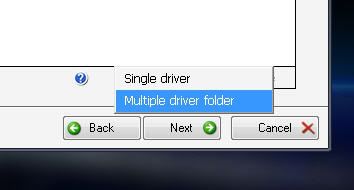
ให้กดตรง insert เลือก Multiple driver folder
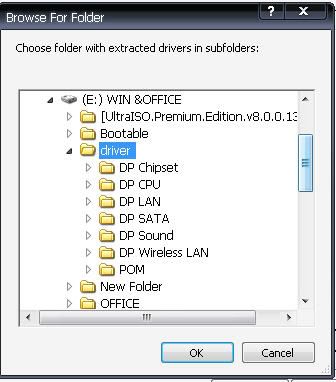
ให้เลือกไปที่โฟลเดอร์ของ Driver ที่เราใช้ 7zip แตกไฟล์ออกมาเตรียมไว้ในตอนแรก
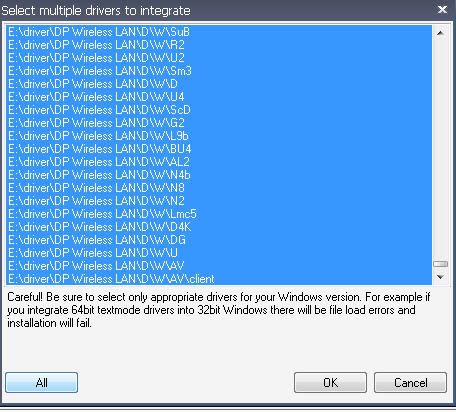
ตรงนี้กด ALL แล้วก้อกด OK ไปได้เลยครับ
หากมันขึ้นให้เลือกชนิดของdriverให้เลือกที่ regular pnp driver แล้วกด ok ครับ
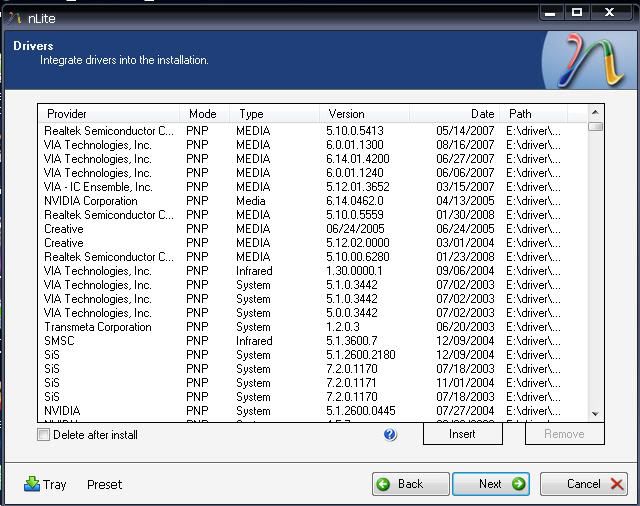
หากท่านจะเอา Driver เข้าไปรวมไว้มากกว่า Driver SATA ก้อทำแบนี้กับทุก Driver ที่ท่านจะนำเข้าครับจนพอใจ ก้อกด OK ผ่านไปเลยครับ
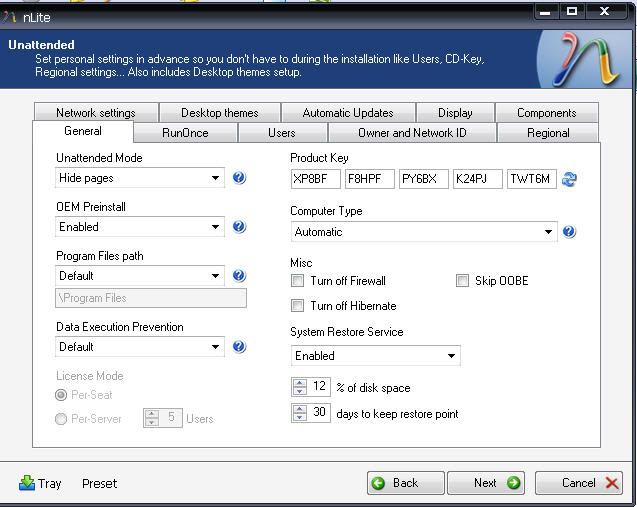
คราวนี้ก้อมาถึงหน้าที่เราจะใส่ CD KEY และปรับแต่งต่างๆครับ ก้อใส่และปรับแต่งตามใจท่านครับ เมื่อพอใจแล้วก้อกด OK ผ่านไปได้เลยครับ
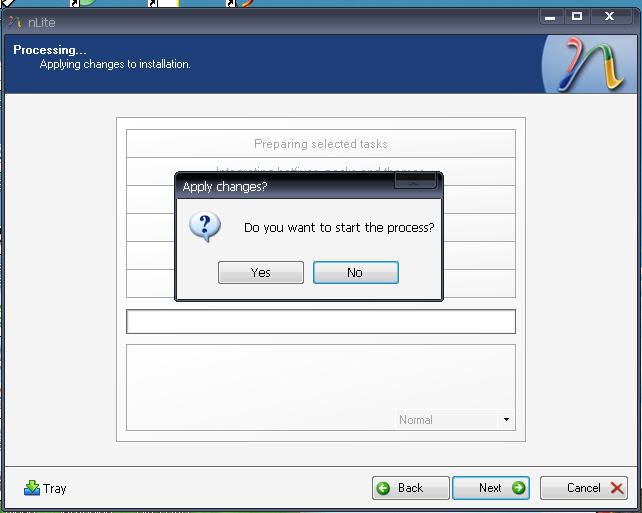
โปรแกรมจะให้เรายืนยันอีกครั้ง กด Ok ครับ
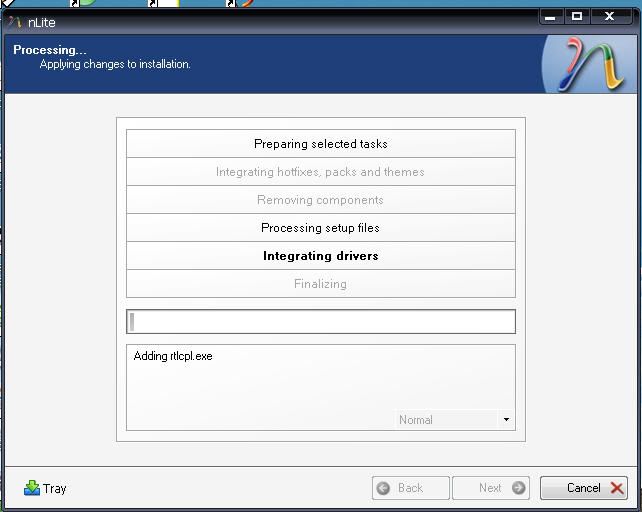
เมื่อเรายืนยันโปรแกรมจะเริ่มทำการรวมแผ่นวินโดว์ให้เรา
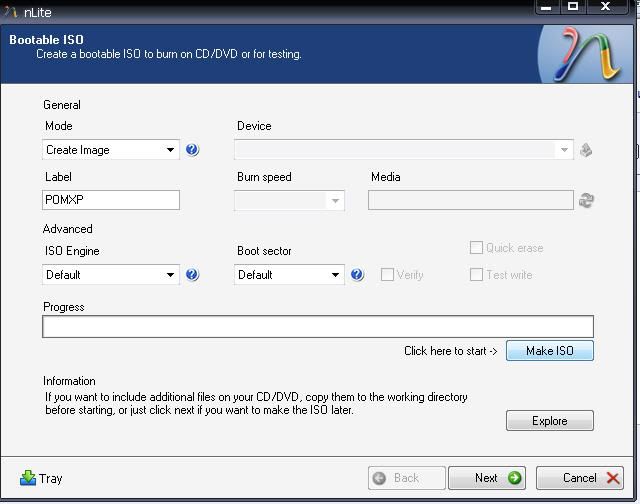
คราวนี้แล้วกด MakeISO สร้างไฟล์ ISO เพื่อเอาไปเขียนแผ่นครับ
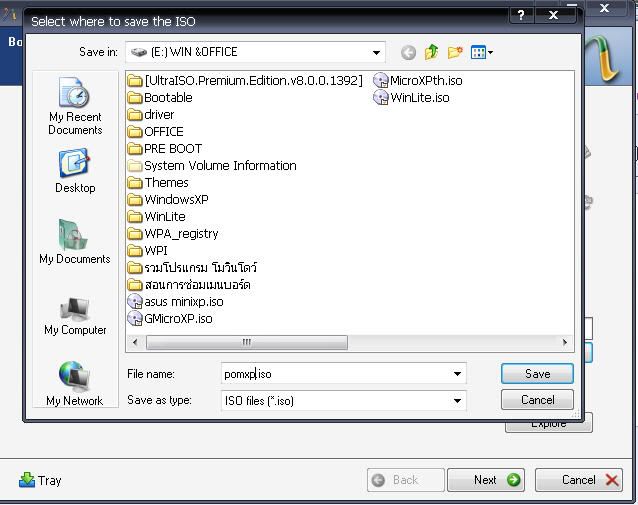
ตั้งชื่อ เลือกที่เก็บ แล้วกด Save
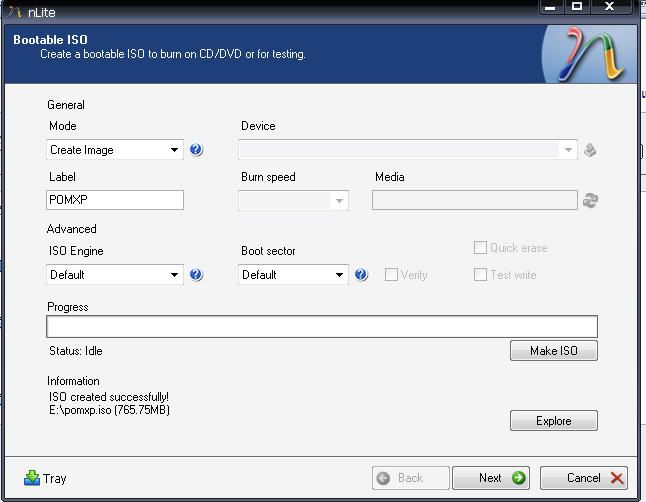
เริ่มทำการเขียน ISO ไฟล์ เมื่อเสร็จ เราก้อเอา ISO ไฟล์นั้นไปเขียนแผ่น แล้วกันเหนียวก้อเก็บ ISO ไฟล์นั้นไว้ใน HDD นั่นแหละ วันดีคืนดีแผ่นเสีย หรือ แถมติดเครื่องลูกค้าไป ( ผมลืมประจำ) จะได้เอมาเขียนแผ่นใหม่ได้
จบแล้วครับ พี่น้อง หวังว่าคงมีประโยชน์บ้างนะครับ
ไม่มีความคิดเห็น:
แสดงความคิดเห็น